怎样在excel 2103中给指定单元格加密?
时间:2015-08-14 来源:互联网 浏览量:
因日常办公需要,对文件加密是必不可少的。但某些时候我们是想让他人看见文件中的某一部分,而其他的重要内容就不想让他们知道。一般Excel表都是比较重要的,为了自己的excel表不被别人轻易篡改,所以有必要对excel工作表进行特定的保护。下面介绍怎样在excel 2103中给指定单元格加密。 2
2
 3
3
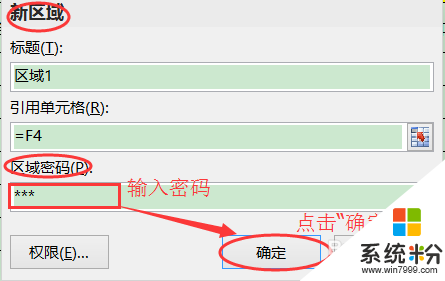 4
4
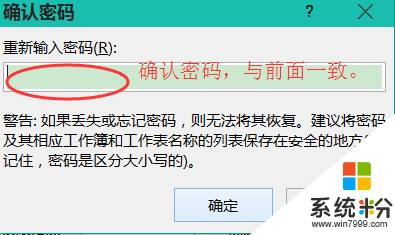 5
5
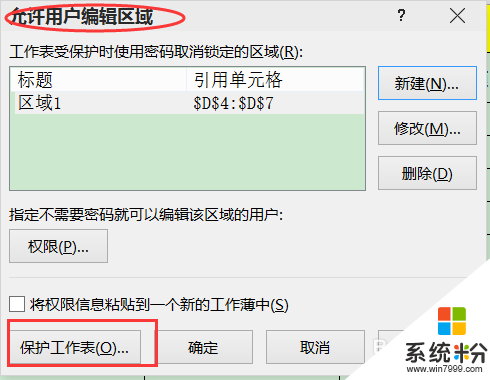 6
6
 7
7
 8
8
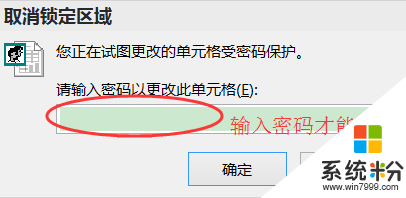
具体方法如下:
1用Excel2013打开工作表,选中要加密的单元格,点击“审阅”,单击“允许用户编辑区域”。
 2
2
在“允许用户编辑区域”对话框中,单击“新建”。
 3
3
在“新区域”中,输入密码(在“区域密码”下面),然后单击“确定”。
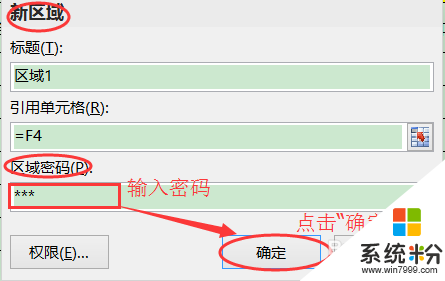 4
4
在“确认密码”中,再次输入密码(在“重新输入密码”下面),单击“确定”。
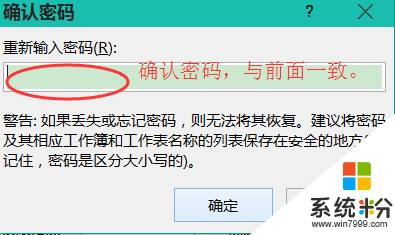 5
5
返回“允许用户编辑区域”,单击“保护工作表”。
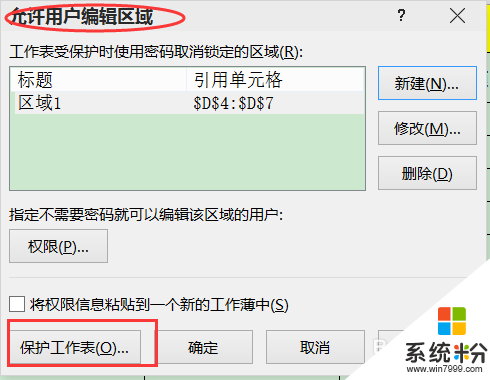 6
6
在保护工作表”中,输入保护工作表的密码(在“取消工作表保护时使用的密码”下面),然后单击“确定”。(可以与之前的密码不一样)
 7
7
在“确认密码”中,再次输入密码,单击“确定”。
 8
8
单元格加密完成。双击被加密单元格,弹出取消锁定区域”的对话框,当输入设置的区域密码,并单击“确定”后,才能修改。
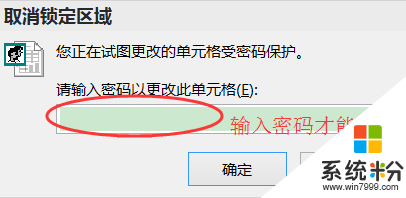
我要分享:
相关教程
- ·excel 如何锁定单元格 求教excel 锁定单元格的方法
- ·excel怎么在单元格插入斜杠|excel单元格加斜杠的方法
- ·如何锁定wps单元格;怎样设置wps单元格不重复数值
- ·excel怎么设置锁定某些单元格|excel设置部分单元格锁定的方法
- ·Excel中带公式的单元格如何复制? 怎样只复制单元格值?
- ·怎样在excel中将单元格数据按条件自动显示? 在excel中将单元格数据按条件自动显示的方法有哪些?
- ·戴尔笔记本怎么设置启动项 Dell电脑如何在Bios中设置启动项
- ·xls日期格式修改 Excel表格中日期格式修改教程
- ·苹果13电源键怎么设置关机 苹果13电源键关机步骤
- ·word表格内自动换行 Word文档表格单元格自动换行设置方法
电脑软件热门教程
- 1 手机投影伴侣用的方法 手机投影伴侣如何使用
- 2 电脑发出报警声怎么解决 电脑发出报警声怎么处理
- 3 百度知道如何回答问题 百度知道想要回答别人问题该如何操作
- 4U盘无法格式化如何解决,有什么方法可以打开手机SD卡 U盘无法格式, 手机SD卡打不开如何解决
- 5用Photoshop如何画弧线 用Photoshop画弧线的方法
- 6没有管理员权限怎么办 没有管理员权限怎么卸载软件?
- 7怎样删除断开网络驱动器? 删除断开网络驱动器的方法?
- 8在华硕官网怎么下载驱动。 在华硕官网下载驱动的方法。
- 9怎样去除掉我的计算机里面的百度云图标 去除掉我的计算机里面的百度云图标的方法
- 10简单问题简单学 讲解什么是电脑屏幕分辨率
